越来越多的用户会在ppt软件中来制作出自己的工作报告或是学习总结等,作为一款专业的演示文稿制作软件,ppt软件为用户带来了许多的便利和好处,例如其中的添加动画功能,可以让复杂的内容生动直观的呈现给受众,并且便于用户理解牢记,当用户在ppt软件中编辑演示文稿时,都会进行插入文本框输入文字的操作,可是用户想要实现点击文字到指定页面的效果,却不知道怎么来操作实现,其实这个问题是很好解决的,用户直接在菜单栏上找到其中的插入动作选项,接着在打开的窗口中点击超链接到喜欢的页面即可解决问题,那么接下来就让小编来向大家分享一下ppt点击文字到指定页面的方法教程吧,希望用户能够喜欢。
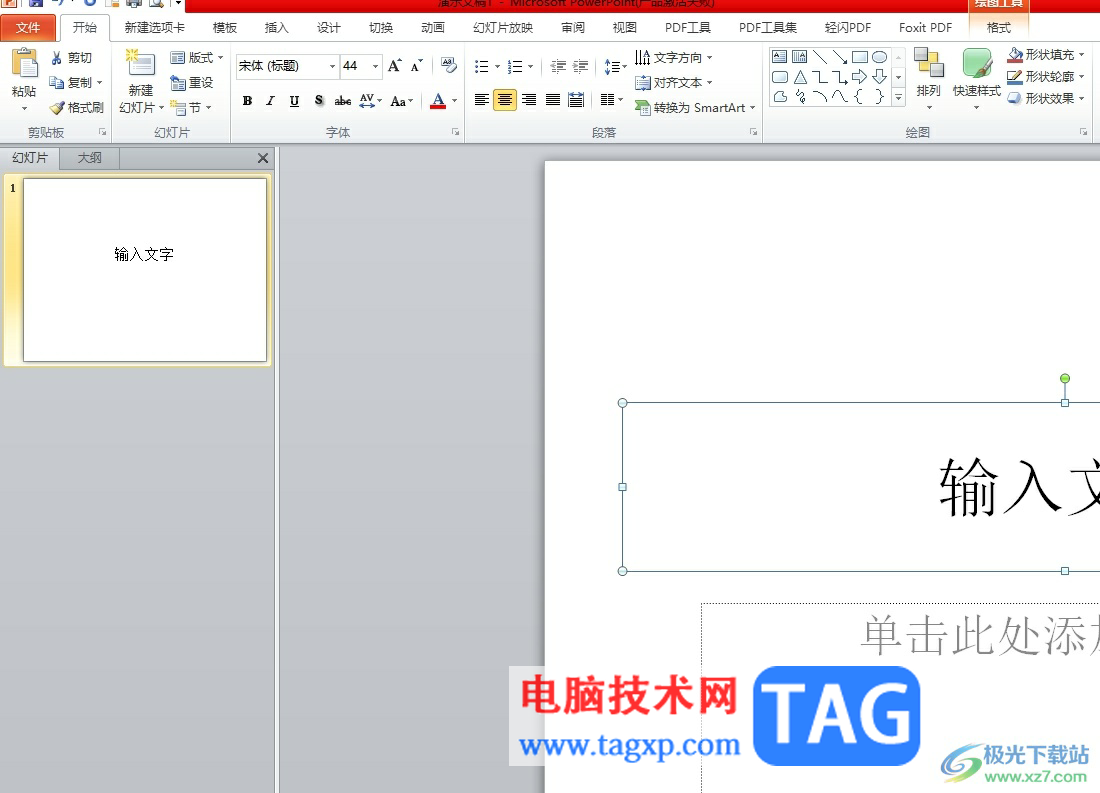
1.用户打开ppt演示文稿文件,并来到幻灯片的编辑页面上,需要选中其中的文本框

2.接着在页面上方的菜单栏中点击插入选项,将会显示出相关的选项卡,用户选择动作选项
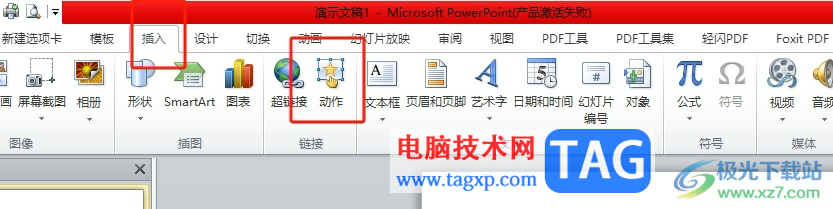
3.进入到动作设置窗口中,用户在单击鼠标时的动作板块中勾选超链接到选项
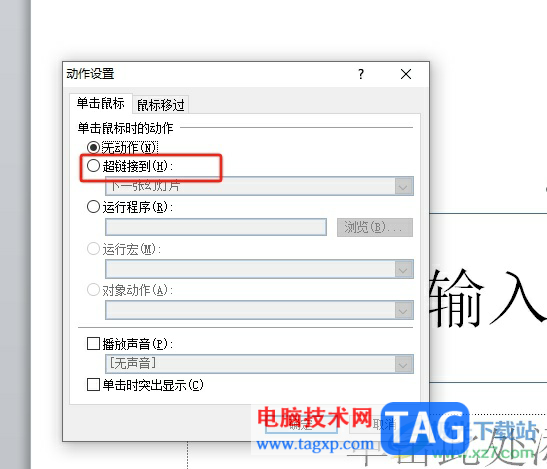
4.这时可以看到下方显示出来的幻灯片选项,用户点击下一张幻灯片选项的下拉箭头,弹出下拉框中选择自己需要的幻灯片选项
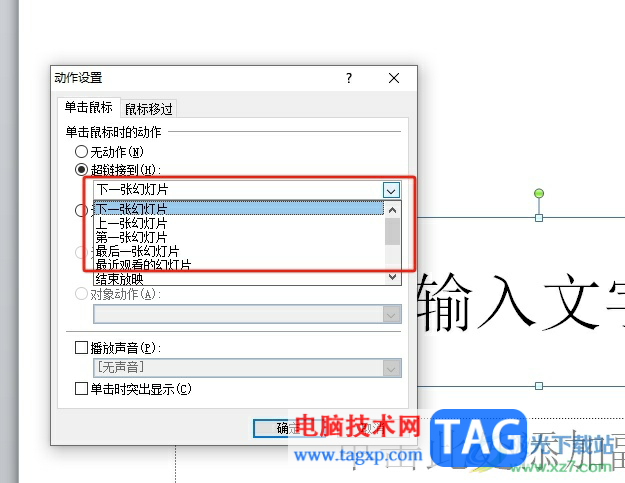
5.设置完成后,用户直接在窗口的右下角按下确定按钮即可解决问题
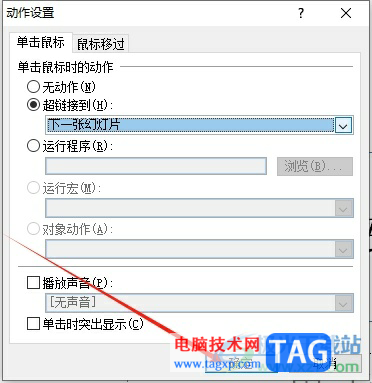
6.如图所示,回到编辑页面上,用户可以看到文字变成了超链接,用户简单的点击一下文字就可以自动跳转到指定页面了
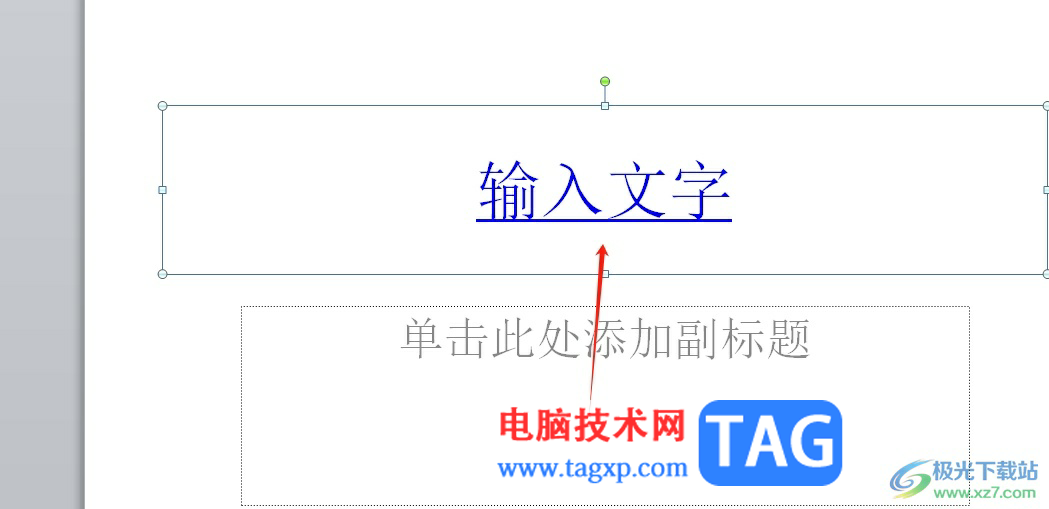
以上就是小编对用户提出问题整理出来的方法步骤,用户从中知道了大致的操作过程为点击插入——动作——超链接到——选择要跳转的幻灯片——确定这几步,方法简单易懂,因此感兴趣的用户可以跟着小编的教程操作试试看,一定可以解决好大家的问题的。
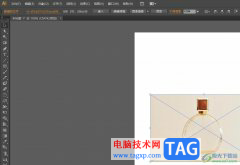 illustrator裁剪图片上多余的部分教程
illustrator裁剪图片上多余的部分教程
illustrator简称为ai软件,是一款功能强大的矢量图形处理工具,主......
 仙剑奇侠传7试炼怎么过 4个试炼通关流程
仙剑奇侠传7试炼怎么过 4个试炼通关流程
仙剑奇侠传7试炼怎么过?如果玩家玩到第十九章的时候,就会开......
 显卡驱动安装指南:为什么我的RTX4080驱动
显卡驱动安装指南:为什么我的RTX4080驱动
RTX4080显卡凭借其强大的性能和画质表现,受到游戏玩家和专业人......
 怎样清洁风扇以提升散热效果:清洁时需
怎样清洁风扇以提升散热效果:清洁时需
电脑的散热效果直接影响到系统性能和使用寿命。风扇作为散热......
 英雄联盟手游光明好礼多少钱 光明好礼活
英雄联盟手游光明好礼多少钱 光明好礼活
英雄联盟手游光明好礼多少钱?今日lol手游开启了一个光明好礼......
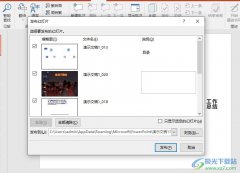
很多小伙伴在使用PPT程序对演示文稿进行编辑的过程中经常会需要对幻灯片中的功能进行更改。有的小伙伴在使用PPT编辑幻灯片时想要将完成的幻灯片进行发布,但又不知道该在哪里进行设置。...
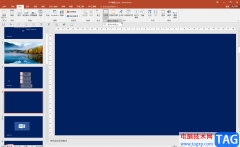
PowerPoint演示文稿是我们都非常熟悉的一款办公软件,在其中我们有时候会插入一些文本框输入文本内容。如果我们在页面中插入多个文本框后,希望将这些文本框合并起来,小伙伴们知道具体...

很多小伙伴在对演示文稿进行编辑时都会选择使用WPS软件,因为在WPS中,我们可以根据自己的需求在幻灯片中添加各种内容,还可以给幻灯片设置切换效果。有的小伙伴可能不知道该使用什么工...

PowerPoint演示文稿是一款非常好用的幻灯片制作软件,很多小伙伴在需要制作幻灯片时都会选择使用该软件。在PowerPoint演示文稿中插入图片后,我们还可以使用制动出现的“图片工具”对其进行...

在PowerPoint演示文稿中制作幻灯片时,如果有需要我们可以为幻灯片添加自动更新的时间,这样可以方便后续在使用PPT时随时查看时间。在设置时我们还可以选择想要的日期格式,比如我们可以...

WPS演示文稿是一款非常好用的办公类软件,很多小伙伴都在使用。如果我们在电脑版WPS演示文稿中插入柱形图后,希望再添加一个系列,小伙伴们知道具体该如何进行操作吗,其实操作方法是非...

小伙伴们你们知道ppt怎么制作格子数字效果呢?今天小编很乐意与大家分享ppt文字填充格子效果的技巧,感兴趣的可以来了解了解哦。...

现在很多老师都会用Powerpoint来制作课件,如果和备课资料全部写入PPT,那每一页幻灯片都会承载大篇幅的文字,直接将学生砸晕了!经验稍丰富的教师,会在大段文字中加入编号以示区...
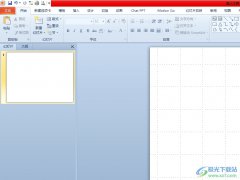
作为一款强大的演示文稿制作软件,ppt软件吸引了不少的用户前来下载使用,因为ppt软件中有着强大且实用的功能,能够让用户制作出令人满意的演示文稿,并有效提高用户的办公效率,所以...
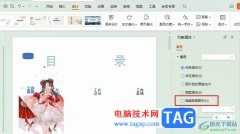
很多小伙伴在对演示文稿进行编辑时都会将WPS软件作为首选。在使用WPS对演示文稿进行编辑的过程中,有的小伙伴可能会遇到幻灯片中的背景图形不显示的情况,这时我们只需要在工具栏中点击...
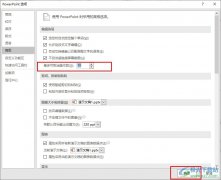
很多小伙伴在使用PowerPoint程序对演示文稿进行编辑的过程中经常会需要对幻灯片的设置进行撤销操作,有的小伙伴想要提高可撤销操作的次数上限,但又不知道该在哪里进行设置。其实我们只...

PPT程序是很多小伙伴都在使用的一款演示文稿编辑程序,在这款程序中,我们可以根据自己的喜好对幻灯片内容进行调整修改。有的小伙伴在使用PPT编辑演示文稿的过程中想要给幻灯片中的图片...

PowerPoint演示文稿是一款非常好用的数据处理软件,在其中制作幻灯片时我们有时候会插入一些图表,比如柱形图,折线图,饼形图,柱形图与折线图的组合图等等。如果我们在PowerPoint演示文稿...

很多小伙伴在制作演示文稿的时候都喜欢使用PPT程序,因为PPT中的功能十分的丰富并且操作简单,我们不仅可以使用PPT在幻灯片中添加背景音乐、视频以及图表,还可以给幻灯片中的内容设置动...
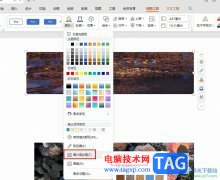
很多小伙伴在对演示文稿进行编辑时除了使用PPT程序外,我们还可以选择使用WPS,WPS中的功能十分的丰富,可以满足我们对于演示文稿编辑的各种需求。有的小伙伴在使用WPS编辑演示文稿时想要...